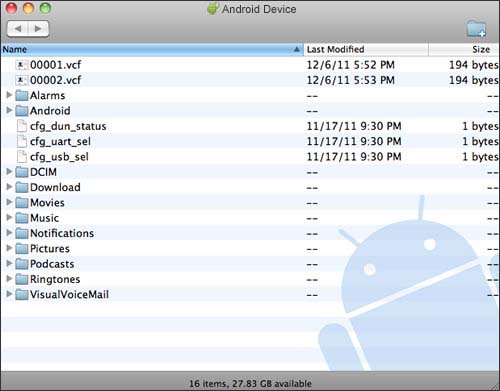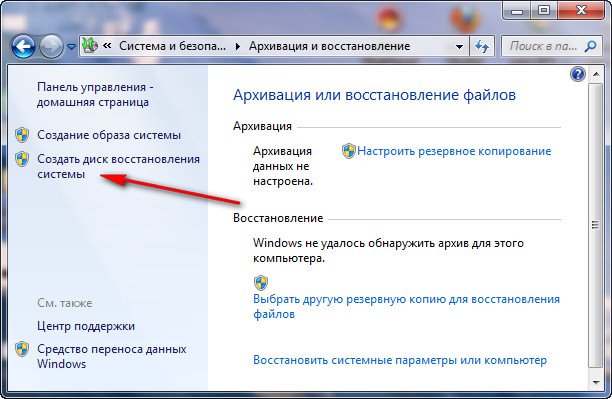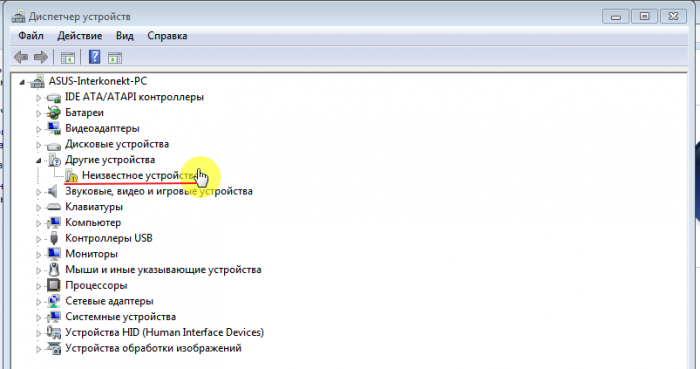เจ้าของสมาร์ทโฟนบางครั้งพบสถานการณ์ที่อุปกรณ์ที่เชื่อมต่อกับแล็ปท็อปไม่ได้รับการยอมรับ นั่นคือการชาร์จเปิดอยู่ แต่ฟังก์ชั่นอื่น ๆ ทั้งหมดไม่ทำงาน โดยธรรมชาติแล้วมีคำถามเชิงตรรกะเกิดขึ้นทำไมแล็ปท็อปไม่สามารถเห็นโทรศัพท์และจะทำอย่างไร?
สาเหตุที่พบบ่อยที่สุดของปัญหา
ก่อนที่จะมองหาวิธีในการแก้ปัญหาคุณควรค้นหาที่มาของปัญหา:
- ระบบปฏิบัติการที่ล้าสมัย ในการแก้ไขสถานการณ์นี้คุณต้องอัพเกรด Windows หรือติดตั้ง Media Transfer Protocol ของ Microsoft
- เอาต์พุต USB ทำงานไม่ถูกต้อง ตัวอย่างเช่นสกปรกหรือแตกง่าย
- ไม่มีไดรเวอร์ที่เหมาะสม
- ปกป้องโทรศัพท์ของคุณจากการใช้โดยไม่ได้รับอนุญาต โดยปกติจะมีคีย์กราฟิกการจดจำใบหน้าของเจ้าของ (หรือลายนิ้วมือ) รหัสผ่าน
- การเชื่อมต่อเป็นกล้องหรือสำหรับการชาร์จจะเกิดขึ้นในโหมดอัตโนมัติ
- โมดูล Bluetooth ชำรุดหรือหายไป
- ปิดการค้นหาบลูทู ธ
- ความเข้ากันไม่ได้ของอินพุต USB
จะทำอย่างไรถ้าแล็ปท็อปไม่เห็นโทรศัพท์
สถานการณ์เมื่ออุปกรณ์กำลังชาร์จผ่าน USB แต่ไฟล์ที่เก็บไว้ในอุปกรณ์นั้นไม่ปรากฏต้องพิจารณาอย่างรอบคอบมากขึ้น หากไม่สามารถสร้างการเชื่อมต่อที่ถูกต้องระหว่างสมาร์ทโฟนและคอมพิวเตอร์ก่อนอื่นคุณต้องค้นหาสาเหตุของปัญหา บ่อยครั้งที่สถานการณ์สามารถเกิดขึ้นได้จากการทำงานผิดพลาดของ USB หรือคอมพิวเตอร์
ผ่านทาง USB
คุณควรจัดการกับไดรเวอร์สำหรับเชื่อมต่อกับ USB หากอุปกรณ์ดังกล่าวสูญหายหรือล้าสมัยอุปกรณ์จะไม่ได้รับการยอมรับแม้ว่าจะไม่มีปัญหาอื่น ๆ จะต้องค้นหาไดรเวอร์สำหรับการติดตั้งหรือการเปลี่ยนบนเว็บไซต์ทางการของผู้ผลิตสมาร์ทโฟน โปรแกรมที่จำเป็นทั้งหมดจะได้รับการดาวน์โหลดติดตั้งและรีสตาร์ทคอมพิวเตอร์ หลังจากนั้นปัญหาควรได้รับการแก้ไข
หากอุปกรณ์นั้นจำเป็นต้องเชื่อมต่อกับ macbook แน่นอนคุณจะต้องดาวน์โหลดโปรแกรม Android File Transfer (หากสมาร์ทโฟนอยู่บน Android) เมื่อโต้ตอบกับ iOS ไม่จำเป็นต้องใช้แอดออน
ใน Android เวอร์ชันล่าสุดเมื่อเชื่อมต่อกับคอมพิวเตอร์ผ่าน USB โหมด“ การชาร์จเท่านั้น” จะเปิดใช้งานโดยอัตโนมัติ ดังนั้นจึงจำเป็นต้องมีการเปลี่ยนแปลง หากคุณไม่ต้องการเปลี่ยนพารามิเตอร์ด้วยตนเองทุกครั้งให้ไปที่การตั้งค่าโทรศัพท์เลือกโหมดที่ต้องการในแท็บ "USB" (สามารถอยู่ในเมนู "การสื่อสาร" หรือ "การเชื่อมต่อ" หรือแยกกัน)
สาย USB เสียหาย
หนึ่งในปัญหาหลัก มักจะพบในหมู่ผู้ผลิตที่รู้จักกันน้อยซึ่งผลิตภัณฑ์มักจะมีอายุเพียงไม่กี่เดือน สายจากแบรนด์ที่รู้จักกันดีและผ่านการทดสอบตามเวลาอาจทำงานได้ไม่ดี แต่สิ่งนี้เกิดขึ้นบ่อยที่สุดเนื่องจากความผิดของผู้ซื้อ (ตัวอย่างเช่นผลิตภัณฑ์ได้รับความเสียหายจากเด็กหรือสัตว์เลี้ยง)
ด้วยเหตุนี้คุณต้องตรวจสอบการทำงานของสายเคเบิลก่อน เพื่อกำจัดโอกาสที่จะเกิดความผิดปกติ โทรศัพท์เชื่อมต่อกับคอมพิวเตอร์เครื่องอื่น แล้วเปรียบเทียบผลลัพธ์ นอกจากนี้คุณสามารถลองเชื่อมต่ออุปกรณ์ผ่านสาย USB อื่นได้
พอร์ต USB เสียหาย
หากทุกอย่างเป็นปกติด้วยการชาร์จ แต่คุณไม่สามารถดูเนื้อหาของโทรศัพท์แสดงว่าปัญหาอาจซ่อนอยู่ในคอมพิวเตอร์ พอร์ตที่ติดตั้งไว้ในคอมพิวเตอร์อาจได้รับความเสียหาย บ่อยครั้งที่ปัญหาเกิดขึ้นกับคอนโทรลเลอร์และบริดจ์ใต้ของเมนบอร์ด
หากต้องการระบุปัญหาให้แม่นยำยิ่งขึ้นให้เสียบสายเคเบิลเข้ากับพอร์ตอื่น หากสถานการณ์ไม่เปลี่ยนแปลงอินพุท USB อาจเสียหาย แนะนำให้ถอดฝาปิดยูนิตระบบและตรวจสอบว่าได้เชื่อมต่ออย่างแน่นหนาอย่างไร ถ้าจำเป็นให้โทรติดต่อผู้เชี่ยวชาญ
ปัญหาโทรศัพท์
ในบางกรณีการจดจำสมาร์ทโฟนผ่าน USB ไม่ถูกต้องไม่สามารถแก้ไขได้โดยการถอดแบตเตอรี่ออก มีความชัดเจนทันทีว่าขอแนะนำไม่เพียง แต่จะรีบูตอุปกรณ์เท่านั้น แต่ควรถอดแบตเตอรี่ออกแล้วใส่เข้าไปในโทรศัพท์อีกครั้งหลังจากผ่านไปสองสามวินาที นอกจากนี้ปัญหาอาจเกิดจากแจ็คโทรศัพท์เสีย มันจะต้องมีการซ่อมแซม นี่เป็นวิธีเดียวที่จะแก้ไขสถานการณ์
ต้องจำไว้ว่าอุปกรณ์ที่ทันสมัยในระบบ Android สามารถทำงานได้ตามปกติกับพอร์ต 3.0 คุณสามารถค้นหาเวอร์ชั่นพอร์ตเก่าที่คอมพิวเตอร์และแล็ปท็อปส่วนใหญ่ยังมีอยู่ แต่พวกเขาจะไม่อนุญาตให้แสดงอุปกรณ์อย่างถูกต้อง
ผ่านบลูทู ธ
หากโทรศัพท์เชื่อมต่อผ่านบลูทู ธ และระบบไม่รู้จักคุณต้องตรวจสอบความพร้อมใช้งานและการทำงานของโมดูลนี้ก่อน โดยปกติแล้วจะมีอยู่แล้วภายใน แต่บางครั้งก็จำเป็นต้องติดตั้งจากแหล่งภายนอก จากนั้นคุณต้องตรวจสอบรายละเอียดบางอย่าง: ความสามารถในการตรวจสอบโมดูลประสิทธิภาพการทำงานการมีอยู่ของไดรเวอร์ (เวอร์ชั่นล่าสุด) เมื่อใช้โมดูลภายนอกคุณจะต้องติดตั้งบนคอมพิวเตอร์ไม่เพียง แต่จะเปิดตัวโดยการกดปุ่มที่มีอยู่ในเคส
ขอแนะนำให้คุณตรวจสอบไวรัสทั้งสองอุปกรณ์ สำหรับสิ่งนี้โปรแกรมที่เหมาะสมใด ๆ ที่เหมาะสมเช่น Kaspersky หรือ Dr. เว็บ สาเหตุทั่วไปที่ทำให้โทรศัพท์ไม่ได้รับการยอมรับคือมีไวรัสอยู่ ระบบจะบล็อกโดยอัตโนมัติ ตรวจสอบโปรแกรมที่มีการติดตั้งอย่างน้อยในทางทฤษฎีอาจทำให้ระบบล่มได้ หากข้อสงสัยได้รับการยืนยันคุณสามารถทำการกู้คืนระบบได้ ในการทำเช่นนี้คุณจะต้องใช้จุดตรวจสอบที่สร้างขึ้น 1-2 สัปดาห์ก่อนที่ปัญหาจะเริ่มขึ้น
มีบางสถานการณ์ที่คอมพิวเตอร์ไม่พบอุปกรณ์ผ่านบลูทู ธ แม้ว่าจะเปิดใช้งานอยู่ก็ตาม ฟังก์ชั่นการจดจำอาจไม่ทำงาน นี่เป็นเรื่องจริงสำหรับ Android และ iPhone
นอกจากนี้คุณสามารถลองวิธีต่อไปนี้ ก่อนอื่นคุณต้องหยุดระบบปฏิบัติการจากนั้นปิดคอมพิวเตอร์ (ถอดสายไฟออกจากเต้าเสียบ) หรือแล็ปท็อป (กดปุ่มบนแหล่งจ่ายไฟ) จากนั้นคุณต้องกดปุ่มเปิด / ปิดค้างไว้ 20 วินาที การกระทำนี้จะทำให้สามารถปลดอุปกรณ์ได้อย่างสมบูรณ์และถอดการชาร์จทางสถิติที่หลงทาง การทำงานอาจทำให้เกิดปัญหาในการรับรู้อุปกรณ์ที่เชื่อมต่อ
จากนั้นคุณควรบูทระบบปฏิบัติการ จากนั้นตรวจสอบกับตัวจัดการอุปกรณ์ว่าโทรศัพท์รู้จักในรายการของอุปกรณ์พกพาหรือไม่ หากมองเห็นได้ แต่ปิดการใช้งานคุณเพียงแค่คลิก RMB ที่บรรทัดและคลิก "เปิดอุปกรณ์" ในเมนูแบบเลื่อนลง
บางครั้งโทรศัพท์สามารถ "ซ่อน" ภายใต้อุปกรณ์ที่ไม่รู้จัก (สามารถระบุได้ด้วยสามเหลี่ยมสีเหลืองที่มีเครื่องหมายอัศเจรีย์) หากต้องการทราบว่าไอคอนมีหน้าที่รับผิดชอบอะไรคุณต้องถอดสาย USB ออกจากคอมพิวเตอร์ หากอุปกรณ์หายไปจากรายการแสดงว่าเป็นสมาร์ทโฟนที่ไม่รู้จักเนื่องจากไม่มีไดรเวอร์ที่จำเป็น
โดยสรุปคุณสามารถให้คำแนะนำเล็กน้อย หากคุณต้องการถ่ายโอนไฟล์ไปยังคอมพิวเตอร์ของคุณและแล็ปท็อปหยุดดูสมาร์ทโฟนของคุณคุณสามารถแก้ปัญหาได้โดยใช้เว็บไซต์เพื่อจัดเก็บไฟล์ ที่มีชื่อเสียงที่สุดคือ Google Drive, Yandex Disk, Dropbox ในการใช้งานคุณจะต้องใช้อินเทอร์เน็ตและลงทะเบียน ไฟล์ที่จำเป็นจะถูกดาวน์โหลดจากโทรศัพท์ไปยังที่เก็บข้อมูลแล้วดาวน์โหลดจากเว็บไซต์ไปยังคอมพิวเตอร์โดยตรง